
Mode Lab unik dibandingkan dengan mode warna lainnya karena dalam mode ini informasi warna dipisahkan dari lightness-nya. Ini membuat mode lab ideal digunakan dalam proses editing, karena kita bisa mengedit kedua komponen ini (warna dan lightness) secara terpisah sehingga meminimalkan terjadinya efek pixelated (pixel terpecah-pecah). Di tutorial ini kita akan memperkuat intensias warna dalam gambar menggunakan mode lab. Menggunakan teknik ini kita bisa mengedit informasi warna tanpa mempengaruhi bagian lainnya, sesuatu yang tidak mungkin dilakukan di mode RGB.
1. Saya menggunakan gambar ini, silakan Anda pilih gambar yang warnanya terasa kurang.

2. Ubah mode warna ke lab dengan klik Image|Mode|Lab Mode.
3. Seperti biasa gandakan background dengan menekan ctrl+J. Ini langkah standar dalam proses editing untuk jaga-jaga seandainya terjadi kesalahan.

4. Klik Image|Adjustment|Curves (ctrl+M). Di dalam channel a, geser titik di pojok kanan atas ke kiri.

5. Geser juga ujung di bawah ke kanan. Usahakan kedua pergeseran ini seimbang.

6. Lakukan juga hal yang sama untuk channel b. Setelah selesai klik OK.

7. Turunkan opacity layer agar warna gambar tetap terlihat alami.

8. Kembalikan gambar ke mode RGB dengan klik Image|Mode|RGB. Photoshop akan menawarkan pilihan untuk meratakan layer. Tentu saja harus kita tolak dengan klik Don’t Flatten.



 Print this page
Print this page


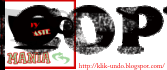






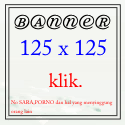
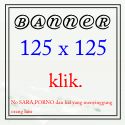





Silahkan Tulis Komentar Anda ...
Tunjukan apa yang kau harapkan................
komentar anda sangat berharga bagi kami